安装配置samba服务器,实现Linux与windows共享文件
- 标签:
- samba
- samba服务器
- Linux
- windows
浏览量:1797次评论:0次
作者:锐成网络整理时间:2024-06-03 17:14:31
在跨平台文件共享领域,Samba服务器扮演着至关重要的角色,它能够实现Linux与windows共享文件。今天,我们将深入探讨什么是samba、如何在ubuntu 系统中安装配置Samba服务等内容。
一、什么是samba?
搭建Samba服务器是为了实现Linux共享目录之后,在Windows可以直接访问该共享目录。
现在介绍如何在ubuntu 16.04系统中搭建Samba服务。
二 、samba安装
sudo apt-get install samba samba-common
运行截图如下:
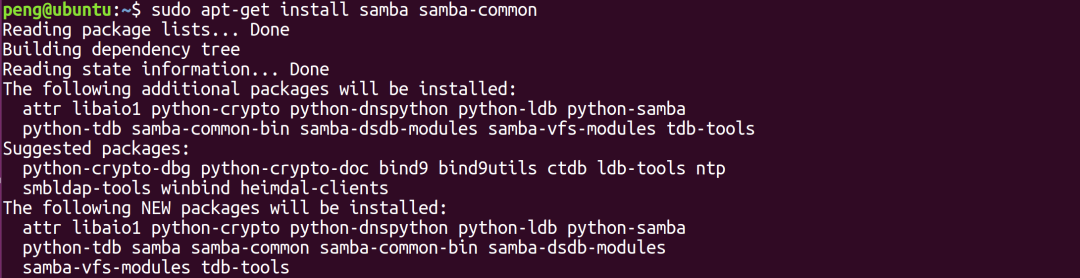
三、配置-ubuntu侧
1. 为samba服务器创建一个共享目录
peng@ubuntu:~$ mkdir work
peng@ubuntu:~$ sudo chmod 777 work
peng@ubuntu:~$ cd work/
peng@ubuntu:~/work$ pwd
/home/peng/work
2. 创建使用该共享文件夹的账号
sudo smbpasswd -a yikou
添加samba用户:yikou,密码设置为:1
会提示创建密码,随便设一个自己能记住的就行。
若上一步失败:Failed to add entry for user phinecos
输入如下命令,增加相应的系统账号:
sudo groupadd yikou -g 6000
sudo useradd yikou -u 6000 -g 6000 -s /sbin/nologin -d /dev/null
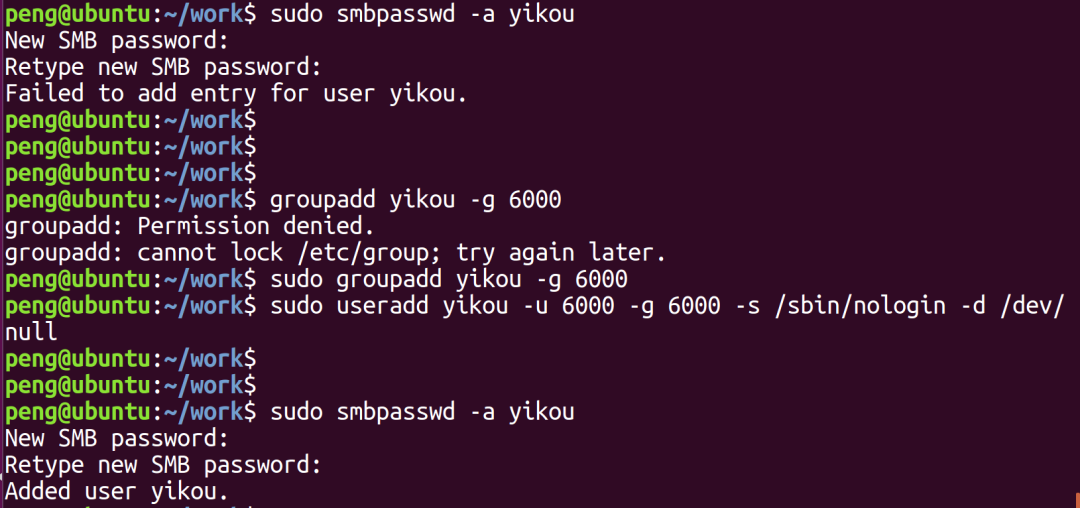
3. 修改samba服务器配置文件
sudo vim /etc/samba/smb.conf
在文件尾部添加下面内容:
[yikou]
path = /home/peng/work #共享文件夹的路径
available = yes
browseable = yes
writable = yes
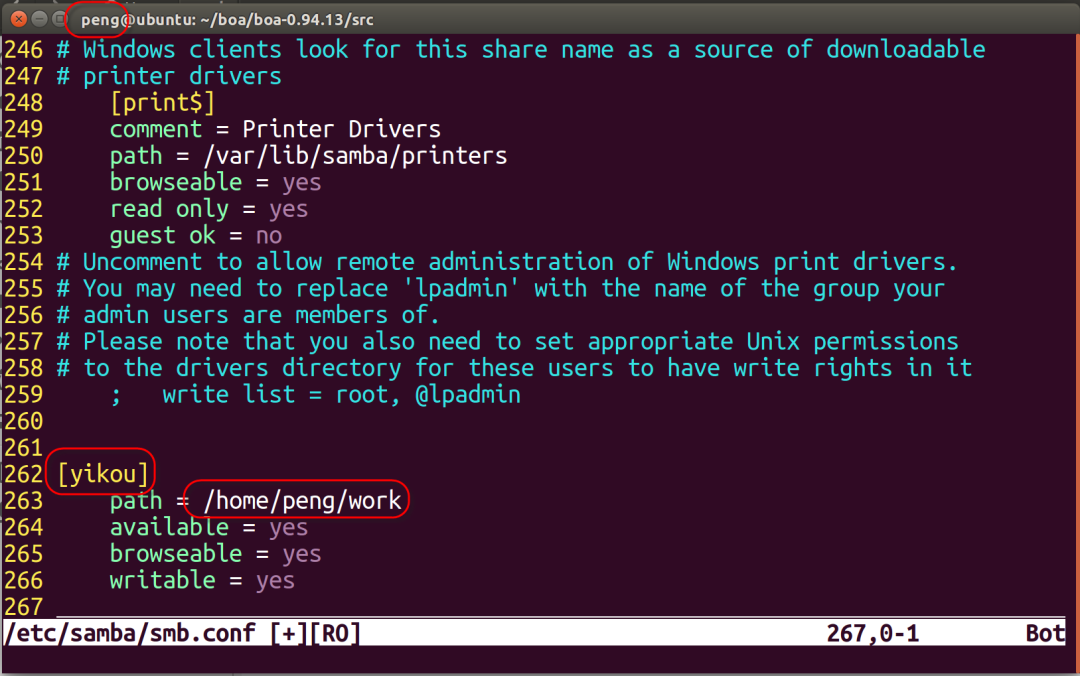
4. 重启samba服务
/etc/init.d/smbd restart

四、windows创建映射
必须保证windows和ubuntu网络互通,
首先查看ubuntu网卡ip地址。
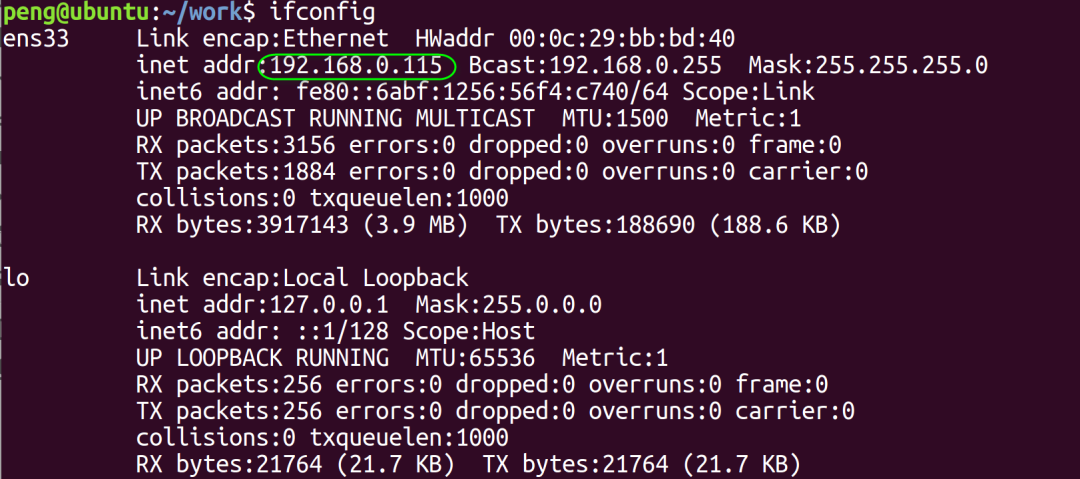
windows下打开cmd命令终端:
ping 192.168.0.115
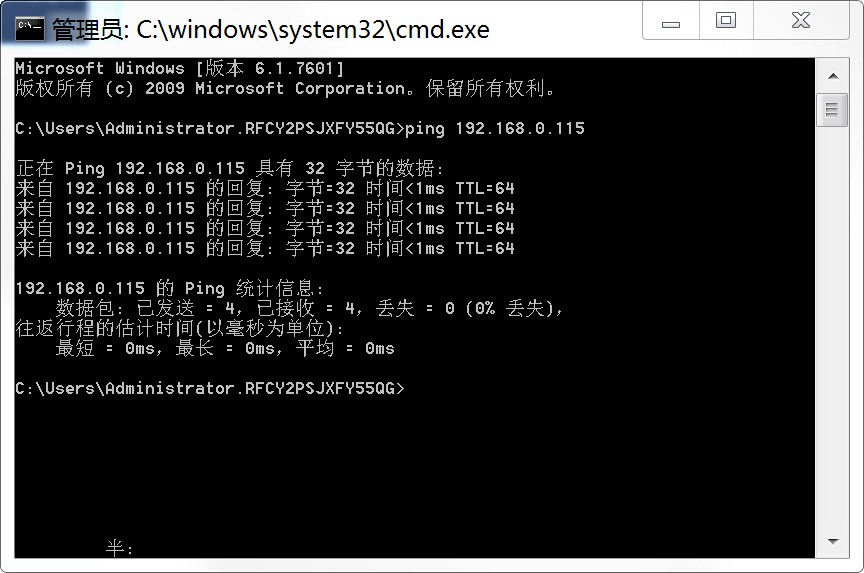
打开 我的电脑->映射网络驱动器:
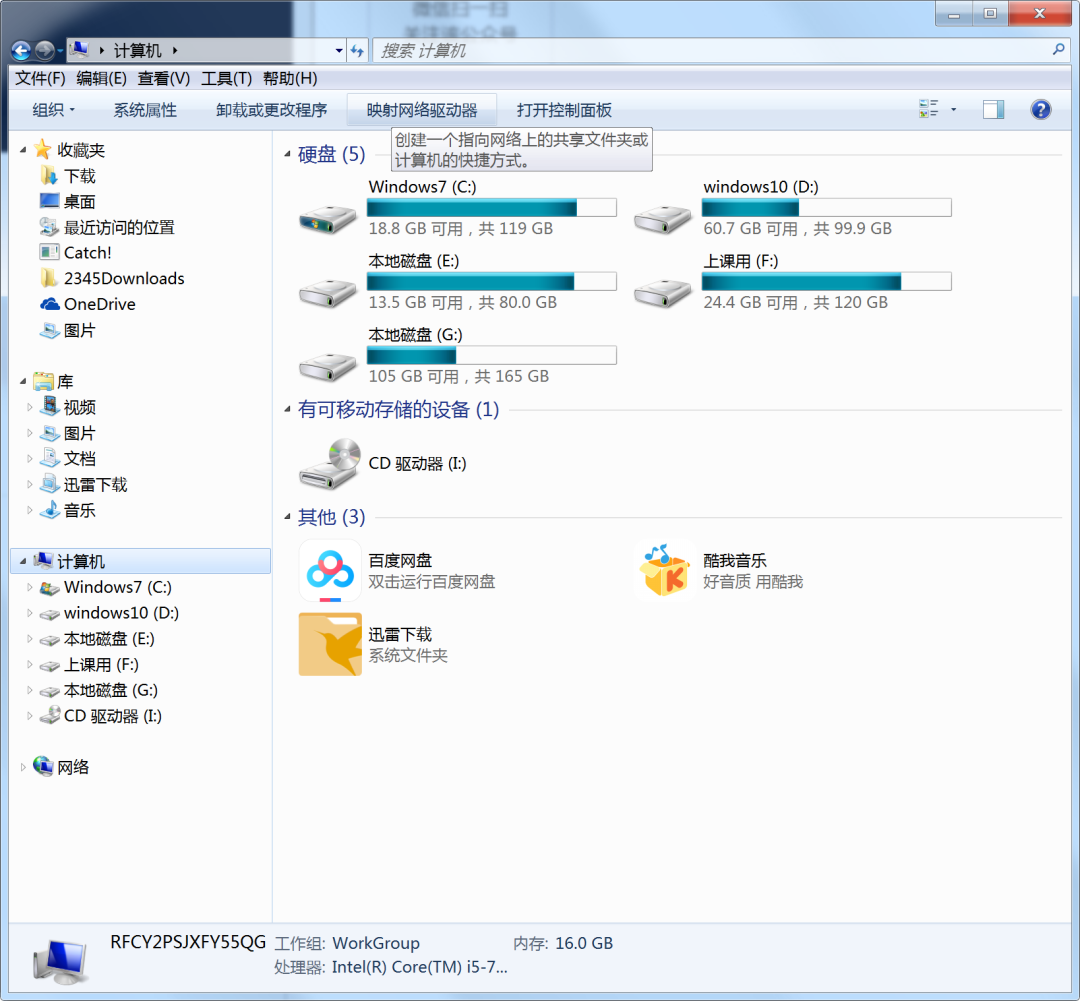
输入要映射的网络文件夹
\\192.168.0.115\yikou
注意:此处的yikou是我们上面创建的用户名。
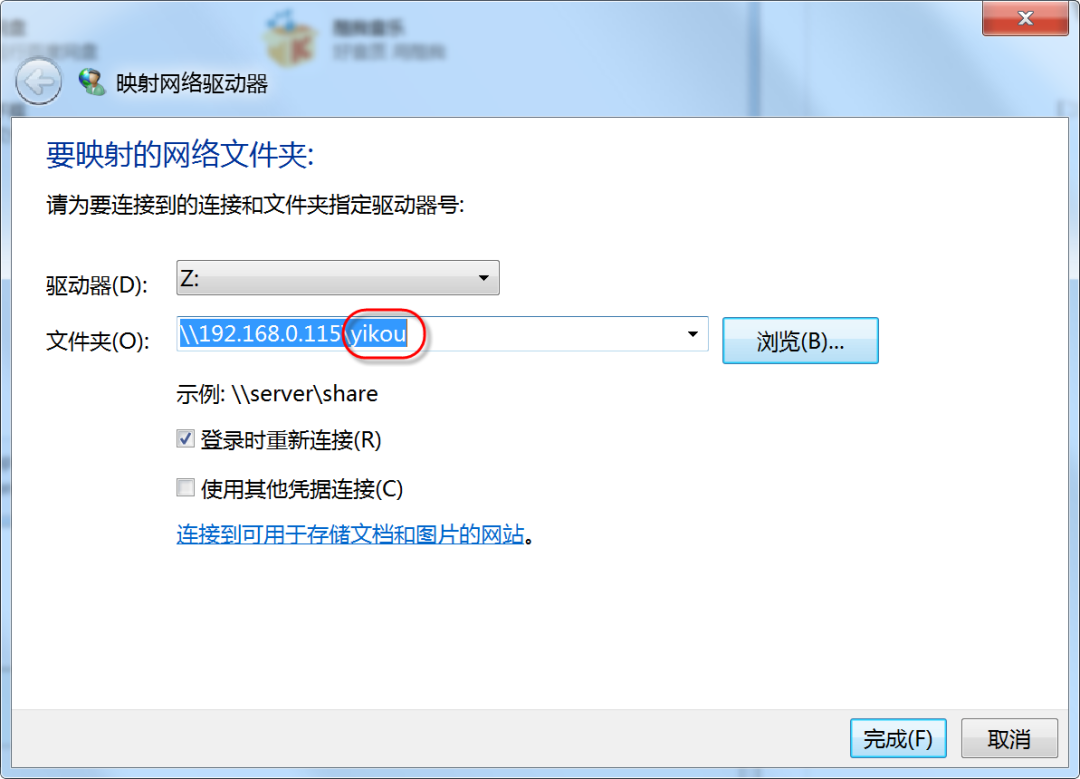
点击完成:
输入用户名yikou 密码:1
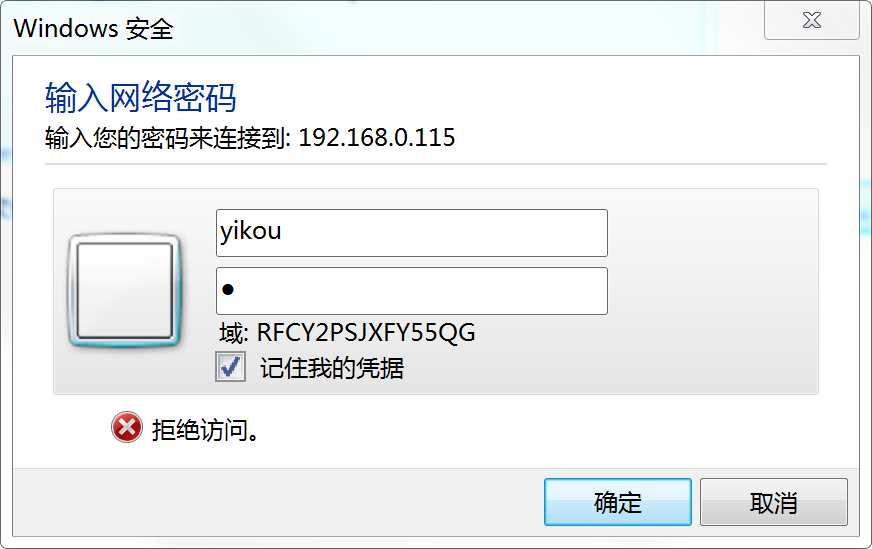
点击确定后映射成功,进入以下界面:
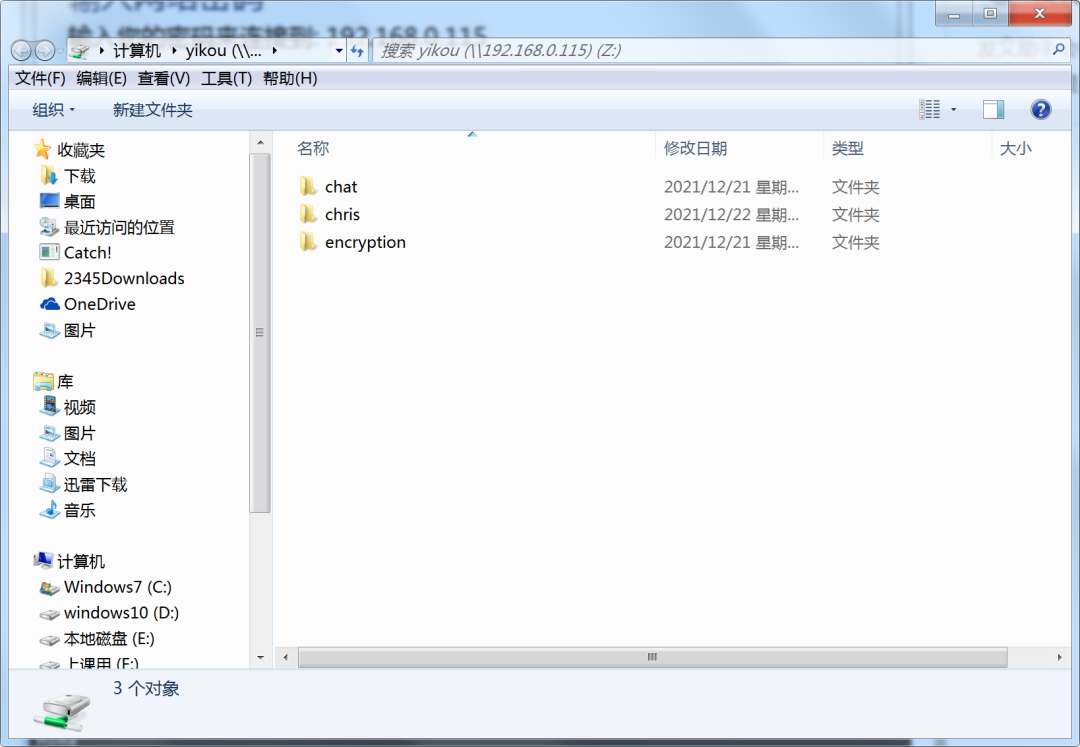
下面映射的z盘盘符:

下面是ubuntu中samba服务器的根目录内容,与windows z盘目录内容保持一致!
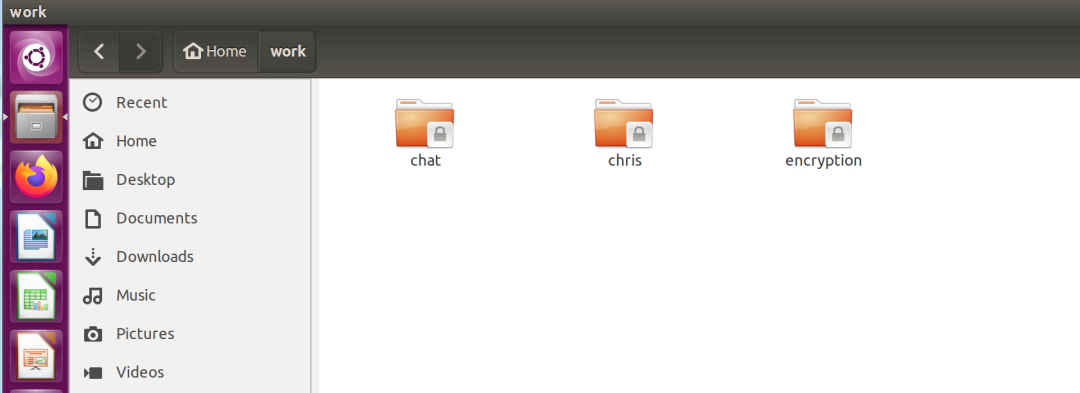
通过上面的内容,相信你已经掌握了如何安装和配置Samba服务器,实现Linux与Windows系统之间的文件共享。
重要声明:本文来自一口Linux,经授权转载,版权归原作者所有,不代表锐成观点,转载的目的在于传递更多知识和信息。







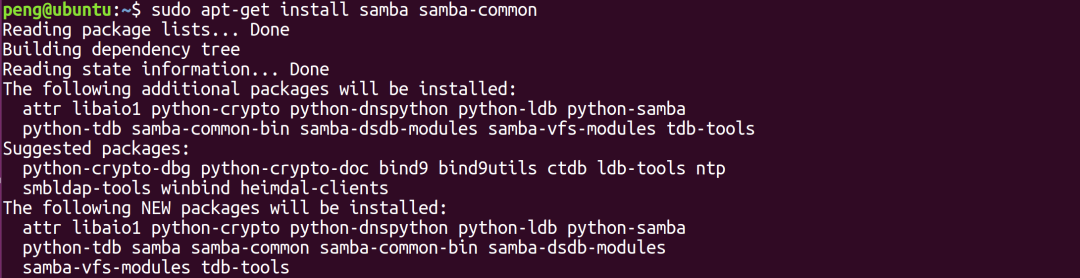
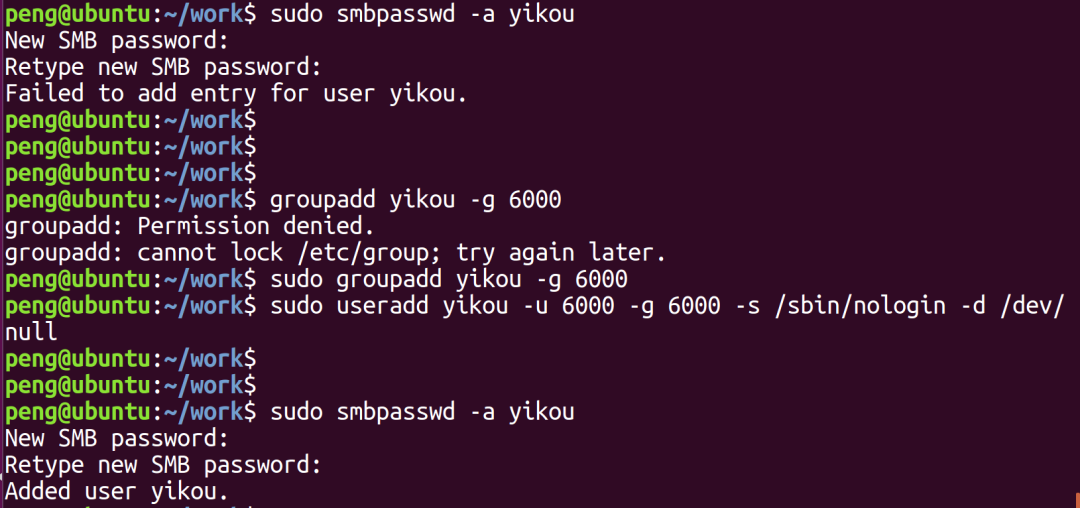
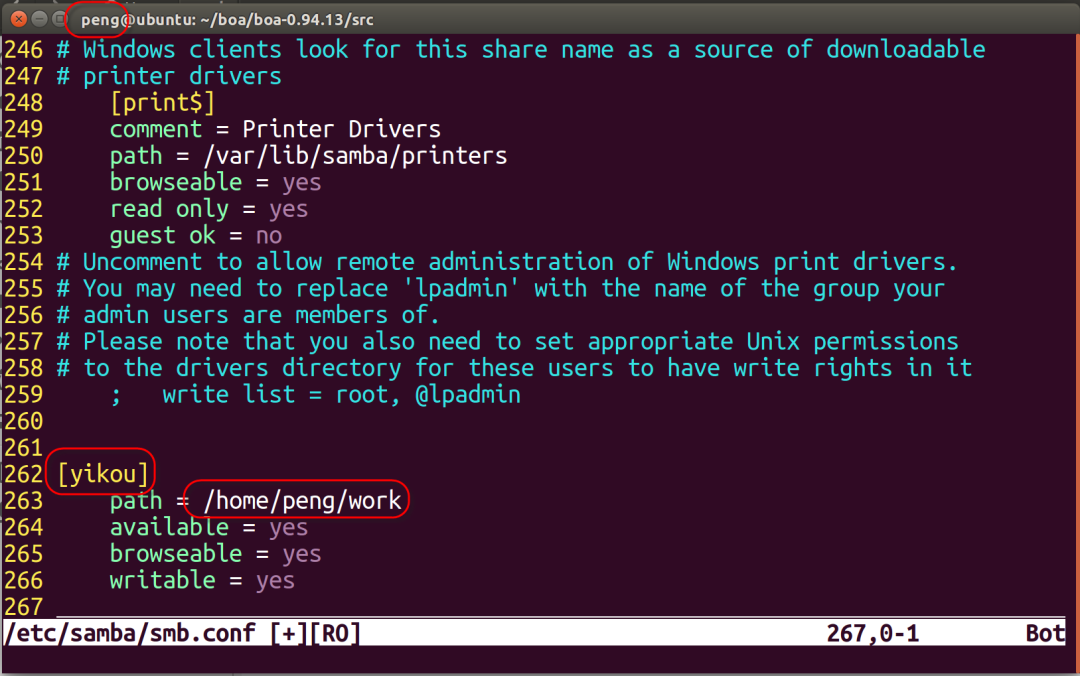
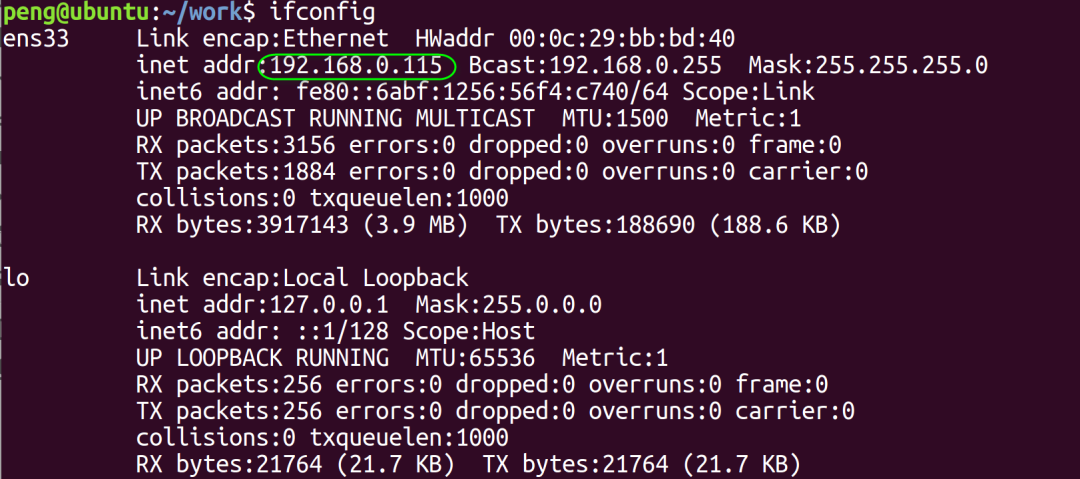
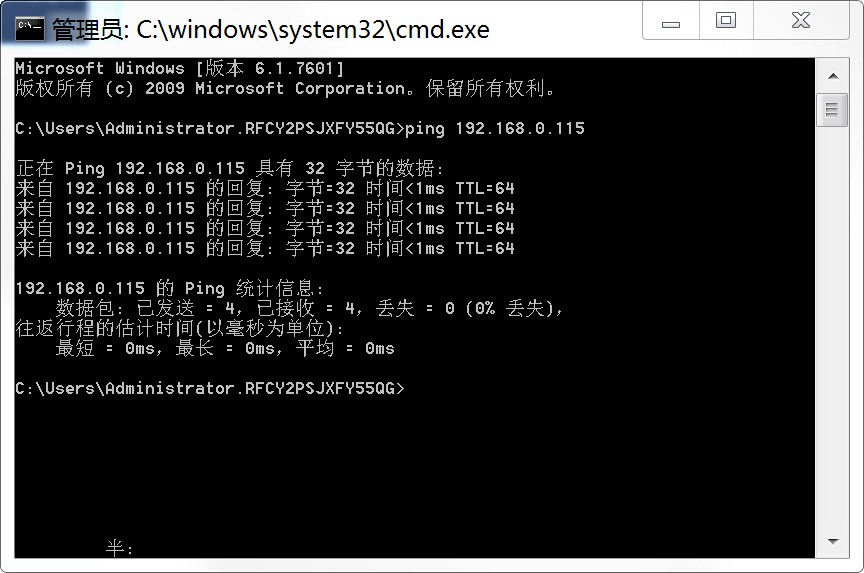
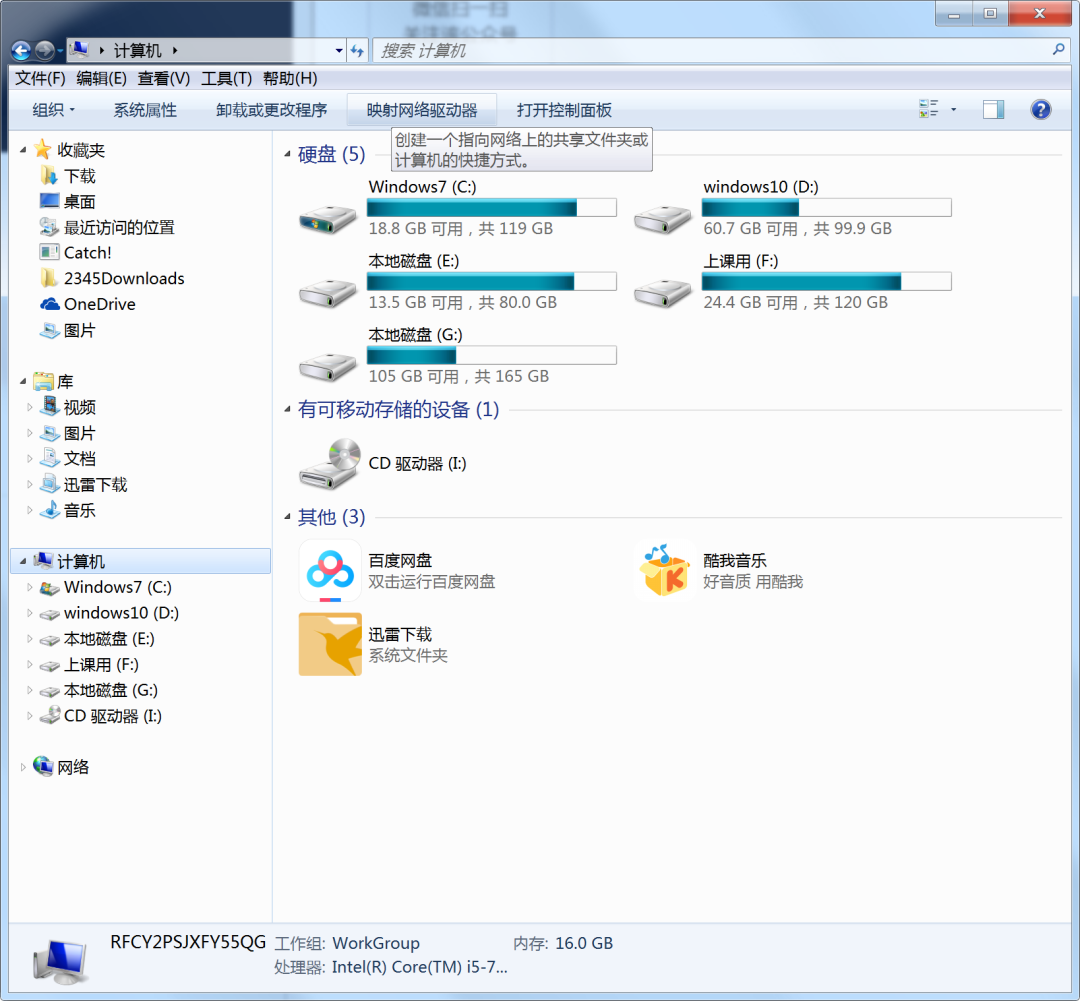
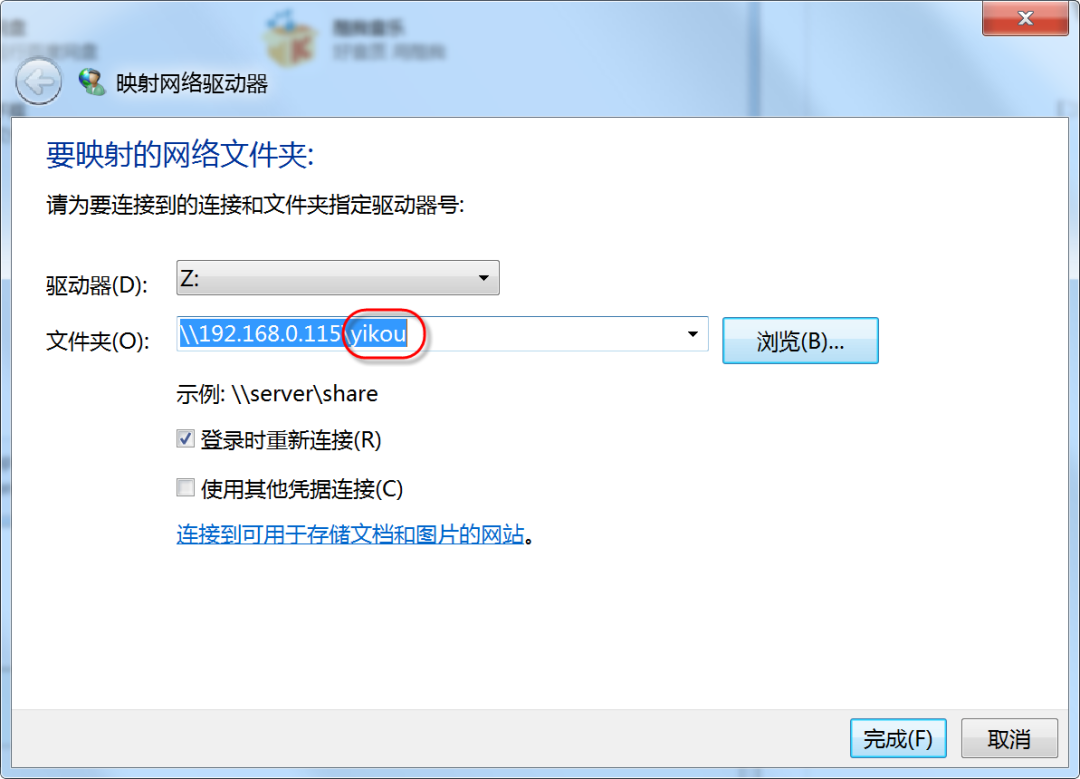
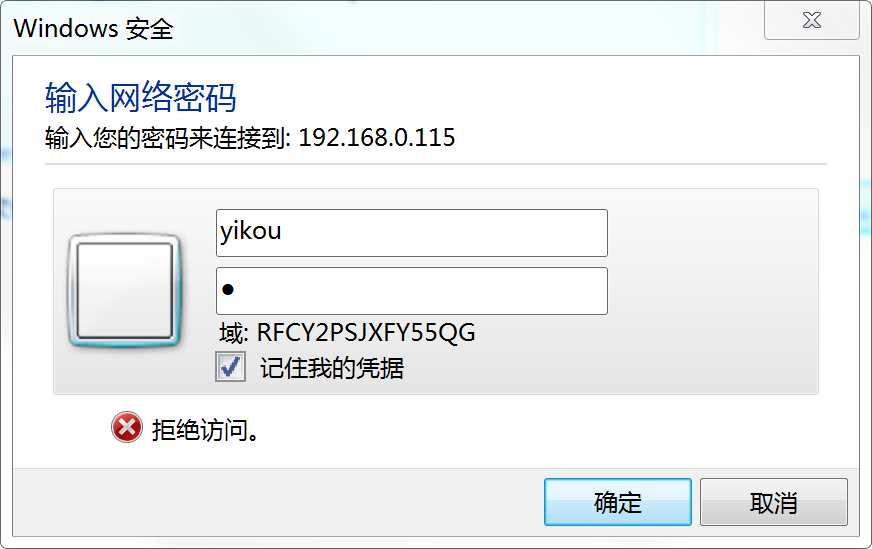
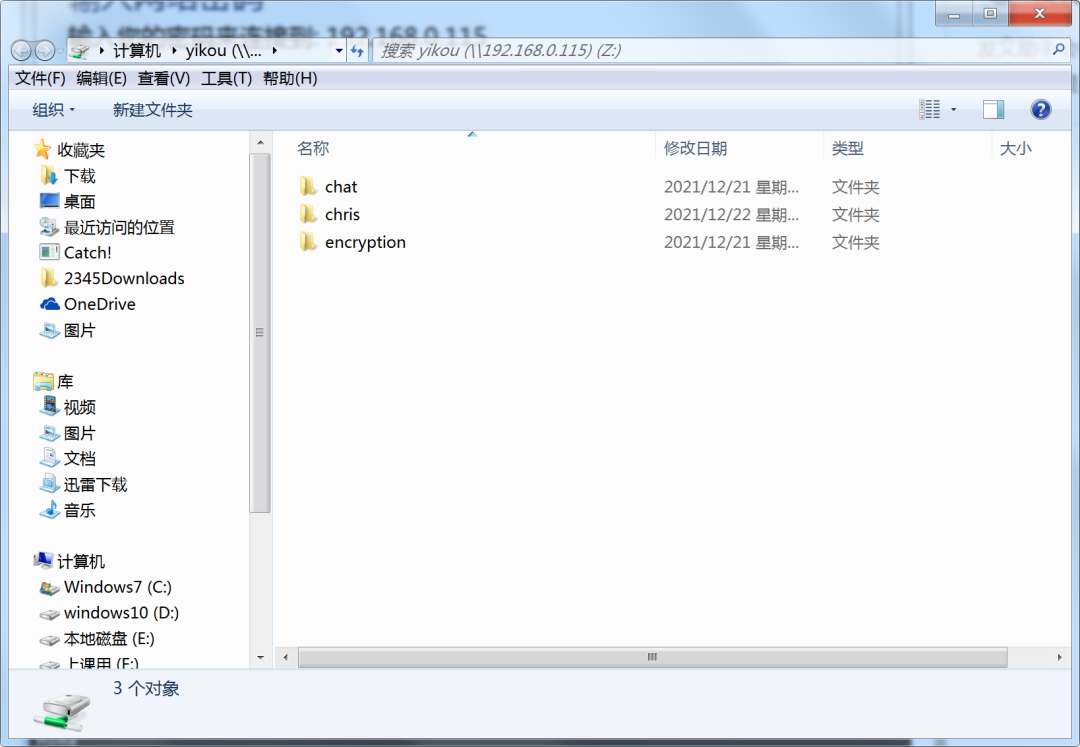

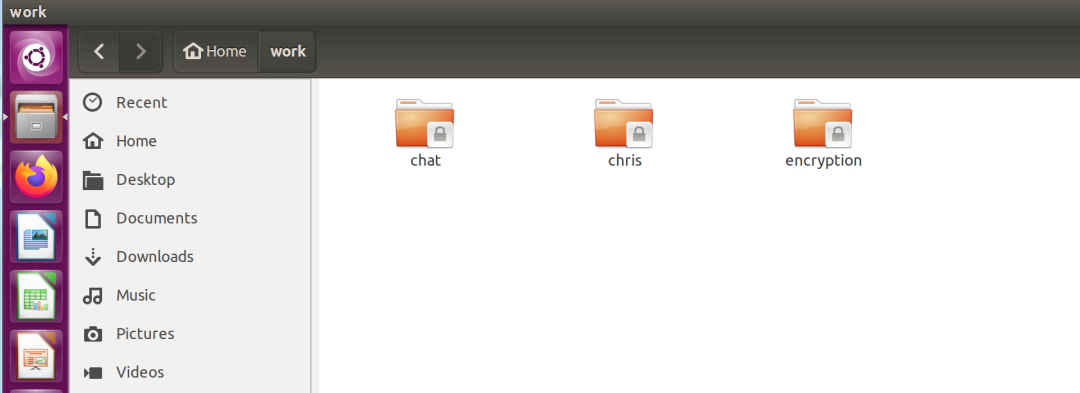








我的评论
还未登录?点击登录